Lorsque vous souhaitez modifier le micrologiciel de votre iPhone, jailbreaker votre iPhone ou déverrouiller votre carte SIM, le mode DFU peut s'avérer un outil indispensable.
Cependant, savez-vous ce que le mode DFU est?
Qu'est-ce que le mode DFU fait vraiment?
Comment entrer en mode DFU ou s'en débarrasser?
Ici, nous allons présenter l’introduction complète de mode iPhone DFU dans les détails.

- Partie 1. Qu'est-ce que le mode iPhone DFU?
- Partie 2. Qu'est-ce que le mode DFU?
- Partie 3. Le mode DFU est-il identique au mode Récupération?
- Partie 4. Comment entrer en mode DFU sur iPhone?
- Partie 5. Comment sortir du mode iPhone DFU?
Partie 1. Qu'est-ce que le mode iPhone DFU?
Le mode DFU, en abrégé Device Firmware Upgrade, est l'état de l'iPhone sur lequel vous pouvez apporter des modifications de bas niveau au système d'exploitation, sans qu'il soit nécessaire de charger le système d'exploitation de l'iPhone ou le chargeur de démarrage.
Lorsque votre iPhone est en mode DFU, votre iPhone est sous tension et vous pouvez placer votre iPhone dans une interface avec iTunes.
Partie 2. Qu'est-ce que le mode DFU?
Que peut faire le mode DFU pour vous?
De manière générale, il est destiné aux utilisateurs avancés. Lorsque l'iPhone entre en mode DFU, vous pouvez:
Mettre à jour ou déclasser la version iOS sur iPhone.
Installez un micrologiciel personnalisé sur l'iPhone jailbreaké.
Déverrouiller la carte SIM verrouillée.
Fixer iPhone bloqué en boucle de démarrage.
Supprimer une version bêta expirée d'iOS.
Partie 3. Le mode DFU est-il identique au mode Récupération?
Pas vraiment.
Le mode de récupération applique iTunes pour restaurer les paramètres d'usine de votre iPhone avec le dernier iOS et le dernier firmware.
Votre iPhone est en mode DFU, son écran est noir, tandis que le mode Récupération apparaît, votre iPhone affiche le logo iTunes et l'icône du câble USB.
La différence évidente réside dans le fait que le mode DFU contourne le chargeur de démarrage pour rétrograder iOS, tandis que le mode de récupération utilise iBoot pour la restauration ou la mise à niveau.
Peu importe l'état de votre L'iPhone reste bloqué en mode de récupération ou en mode DFU, corrigez-le pour rendre votre iPhone normal.
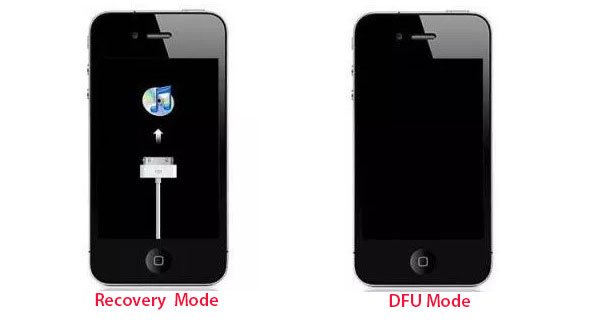
Partie 4. Comment entrer en mode DFU sur iPhone?
Section 1: Comment passer en mode DFU sur les iPhone 6s + / 6s / SE et versions antérieures
C'est tout à fait la même chose que désactiver le mode sans échec de l'iPhone ou forcer le redémarrage d'un iPhone, mais vous avez toujours besoin d'un câble USB.
Étape 1. Connectez l'appareil à un ordinateur à l'aide du câble USB.
Étape 2. Maintenez les boutons Home et Lock enfoncés pendant environ 10 secondes.
Étape 3. Relâchez le bouton de verrouillage tout en maintenant enfoncé le bouton Accueil.
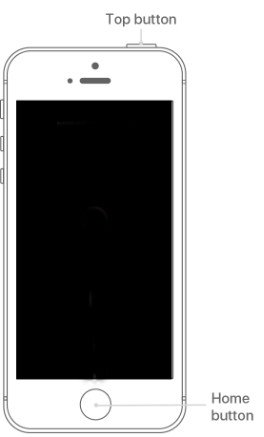
Section 2: Comment mettre votre iPhone 7 + / 7 en mode DFU
Étape 1. Connectez l'appareil à un ordinateur à l'aide du câble USB.
Étape 2. Maintenez le bouton latéral et le bouton Volume bas pendant environ 10 secondes.
Étape 3. Relâchez le bouton latéral tout en maintenant le bouton Volume bas enfoncé.
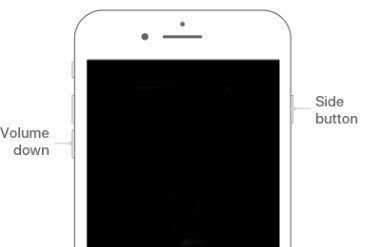
Section 3 : Comment mettre votre iPhone 8 et versions ultérieures en mode DFU
Étape 1. Connectez l'appareil à un ordinateur à l'aide du câble USB.
Étape 2. Appuyez rapidement sur le bouton d'augmentation du volume, puis appuyez rapidement sur le bouton de réduction du volume
Étape 3. Maintenez le bouton latéral enfoncé jusqu'à ce que l'écran devienne noir, puis maintenez enfoncés les boutons latéral et Volume bas pendant 5 secondes.
Étape 4. Relâchez le bouton latéral tout en maintenant le bouton Volume bas enfoncé.

1. Si le logo Apple apparaît, le bouton Verrou / Côté est resté enfoncé trop longtemps.
2. Si rien ne s'affiche à l'écran, votre iPhone est en mode DFU.
3. S'il est ouvert, iTunes vous avertira qu'un périphérique a été détecté en mode de récupération.
4. Si votre appareil affiche un écran vous invitant à connecter l'appareil à iTunes, réessayez.
Partie 5. Comment sortir du mode iPhone DFU?
Bien que le mode DFU puisse vous aider à faire beaucoup de choses, il s’agit d’un état anormal. Pour que votre iPhone soit normal, vous devez quitter le mode DFU.
Vous avez juste besoin d'éteindre l'iPhone.
Si votre iPhone est bloqué en mode DFU et ne peut pas le quitter par forcer le redémarrage de l'iPhone manuellement, utilisez simplement iOS System Recovery pour vous aider automatiquement.
Répare automatiquement les iPhones en mode DFU, mode de récupération, avec logo Apple, logo de redémarrage, gelés, etc., pour les remettre à la normale. De plus, cette solution fonctionne parfaitement sur les iPhone 17/16/15/14/13/12/11, iPad, etc. sous iOS 26/18/17.
Étape 1. Connectez votre iPhone à un ordinateur
Téléchargez iOS System Recovery, installez-le et lancez-le sur votre ordinateur.
Cliquez ensuite sur "Plus d'outils", qui est la quatrième icône dans la liste de gauche, puis cliquez sur "Récupération du système iOS" qui se trouve dans les outils de réparation iPhone dans la fenêtre d'aperçu.
Connectez votre iPhone à votre ordinateur via le câble USB. Ensuite, vous devez sélectionner l'état de votre iPhone comme "mode DFU" et "Démarrer" pour continuer.

Étape 2. Sortir du mode DFU
Après la connexion, vous devez cliquer sur «Confirmer» pour confirmer les informations de votre iPhone. Vérifiez la catégorie et le type d'appareil, puis sélectionnez le modèle de votre appareil et choisissez la version iOS vers laquelle vous souhaitez effectuer la mise à jour. Cliquez ensuite sur "Réparer" pour commencer à sortir votre iPhone du mode DFU.

Conclusion
Cette page se concentre sur l'introduction complète du mode DFU de l'iPhone, y compris la définition, les fonctions et l'utilisation. Le mode DFU est un outil mais un problème. Vous pouvez utiliser l'outil efficacement pour résoudre certains problèmes de l'iPhone, comme l'accès à votre iPhone lorsque L'écran de l'iPhone est cassé et ne peut pas être déverrouilléDe plus, ne le quittez pas lorsqu'il a terminé sa tâche.





